Để tải video YouTube trên Android, hay tải video trên iPhone đã không còn quá phức tạp như trước. Có rất nhiều ứng dụng hỗ trợ tải video trên điện thoại, với cách làm đơn giản và nhanh chóng như khi tải video YouTube về máy tính.
Với iPhone chúng ta có nhiều ứng dụng như FoxFM, Browser and Documents Manager,… mà không cần xem video YouTube offline trên điện thoại. Đặc biệt với iOS 12 mới nâng cấp thì bạn có thể sử dụng ngay ứng dụng Siri Shortcuts. Đây là ứng dụng tạo nhiều thao tác thực hiện trên iPhone, như tắt WiFi hoàn toàn trên Home screen, tải file nhiều định dạng về iPhone. Bài viết dưới đây sẽ hướng dẫn bạn đọc cách dùng Siri Shortcuts tải video YouTube trên iOS 12 và ứng dụng tải video YouTube từ iOS 12 trở xuống.
1. Tải video YouTube trực tuyến
Download video YouTube trên yt1s.com
Trang web yt1s hỗ trợ bạn tải video YouTube trên iPhone hoàn toàn miễn phí. Đặc biệt khi bạn tải video trên yt1s sẽ không có pop-up quảng cáo hiển thị làm gián đoạn quá trình tải video.
Trước hết bạn truy cập vào link dưới đây để vào trang web yt1s trên iPhone. Lưu ý chúng ta phải mở bằng trình duyệt Safari.
https://yt1s.com/Trong giao diện của trang web bạn dán URL video vào khung màu trắng rồi nhấn nút Convert để thực hiện tải video trên yt1s.

Kết quả bạn sẽ nhìn thấy video YouTube với tùy chọn chất lượng video muốn tải xuống. Ngoài ra trang web còn hỗ trợ tải mp3 video YouTube với chất lượng 128kbps. Chúng ta nhấn nút Get link để tiến hành tải video.
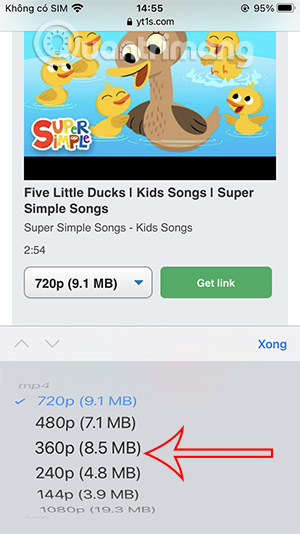

Cuối cùng bạn nhấn nút Tải về và đồng ý tải video xuống điện thoại.
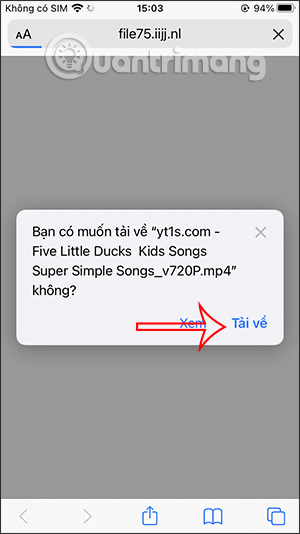
Sau khi tải xong thì bạn nhìn lên biểu tượng mũi tên màu xanh ở góc phải trên cùng. Khi nhấn vào đó sẽ nhìn thấy video YouTube được tải xuống. Nhấn vào biểu tượng kính lúp để truy cập nơi lưu trữ video trên ứng dụng Files iPhone.
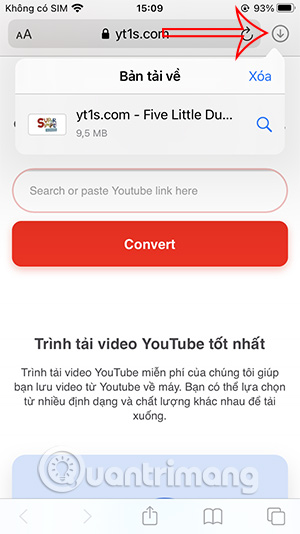
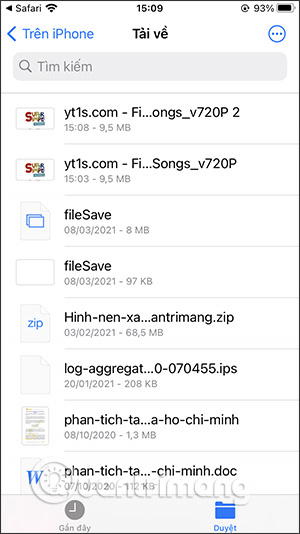
Tải video YouTube trên y2mate.com
Để tải video trên y2mate.com bạn cũng cần truy cập từ trình duyệt Safari theo link dưới đây.
http://y2mate.com/Sau đó chúng ta cũng dán URL video YouTube muốn tải và trang web tự động bắt link để hiển thị video.
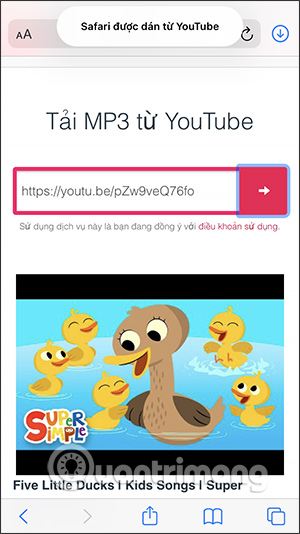
Bạn kéo xuống bên dưới rồi nhấn vào biểu tượng mũi tên xổ xuống để mở rộng danh sách các định dạng tải và chất lượng tải video YouTube bao gồm tải nhạc chất lượng cao 320 kbps. Sau khi chọn xong nhấn nút Tải về. Sau đó bạn cũng đồng ý cho phép tải video xuống.
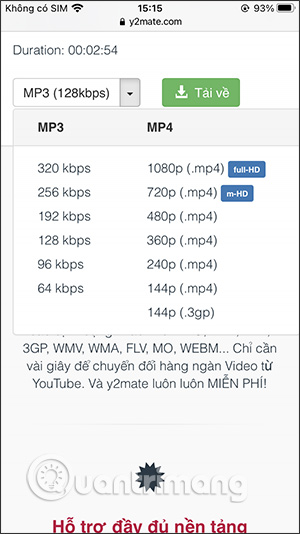
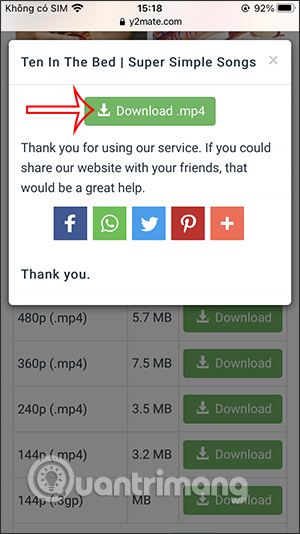
Kết quả video cũng được tải và lưu trong ứng dụng quản lý tập tin Files trên iPhone.
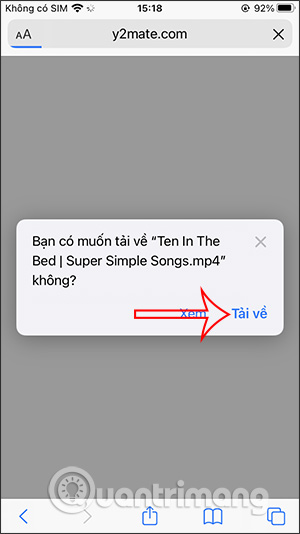
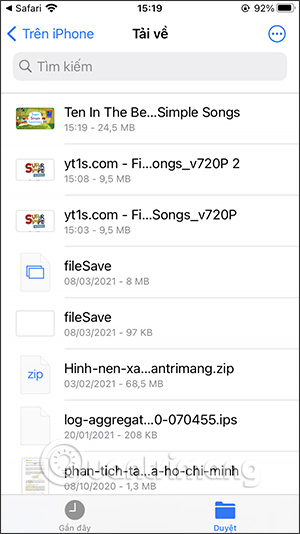
2. Download video YouTube trên iPhone bằng PlayerXtreme Media Player
Để tải video YouTube xuống iPhone, chúng ta có thể sử dụng ứng dụng PlayerXtreme Media Player với nhiều tính năng hữu ích khác nhau.
Ứng dụng này có thể quản lý các tập tin đa phương tiện trên thiết bị, bao gồm âm thanh, video và cả hình ảnh. Bạn có thể tải video trên YouTube, hay tải file âm thanh từ Zing MP3, Nhaccuatui dễ dàng. Và sau đó có thể xem video ngay cả khi thiết bị không có kết nối WiFi. Bên cạnh đó, PlayerXtreme Media Player cũng hỗ trợ chúng ta trong việc chuyển video hay âm thanh từ máy tính lên iPhone, thông qua địa chỉ IP để bạn truy cập.
Bước 1:
Chúng ta tải ứng dụng theo link bên trên và sau đó khởi động. Ở giao diện đầu tiên, ứng dụng sẽ hỏi bạn có muốn nhận thông báo hay không. Tiếp đến, ở giao diện chính của ứng dụng nhấn vào tab Network bên dưới.
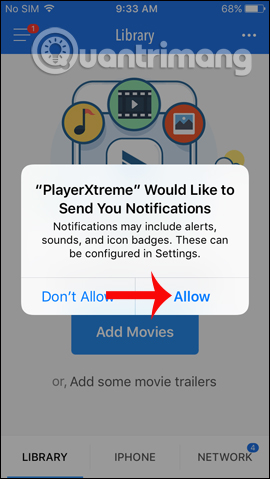
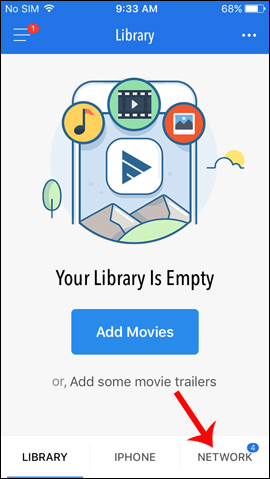
Bước 2:
Sang giao diện mới nhấp tiếp vào mục From internet (YouTube,…). Xuất hiện giao diện nhập địa chỉ trang web để tải video hay mp3. Nếu muốn tải video YouTube, bạn có thể click trực tiếp vào biểu tượng trên giao diện này.
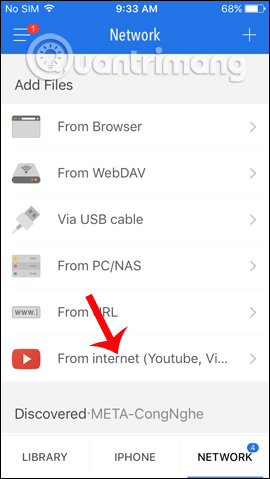
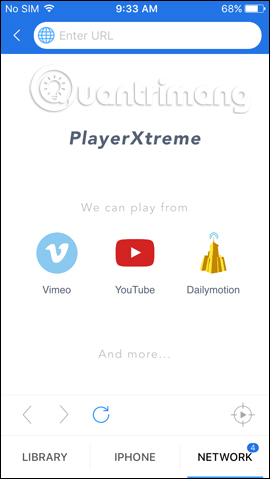
Bước 3:
Trong giao diện YouTube nhấn vào biểu tượng kính lúp để tìm kiếm video muốn tải. Tiếp đến khi ở giao diện phát video, nhấn vào biểu tượng Grab ở góc dưới bên phải giao diện như hình. Xuất hiện 1 menu phụ để lựa chọn phát video trên trình phát video của PlayerXtreme hay tải video xuống thiết bị.
Tùy vào từng video muốn tải mà chúng ta sẽ có thêm các lựa chọn độ phân giải hoặc định dạng của video. Để tải video nhấn nút Download.
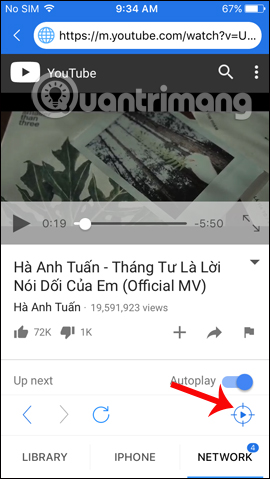
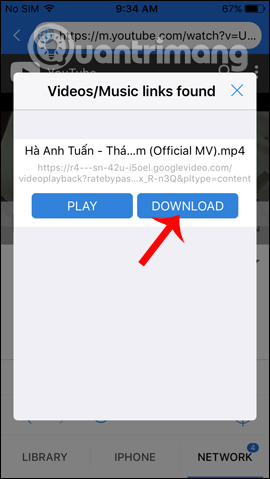
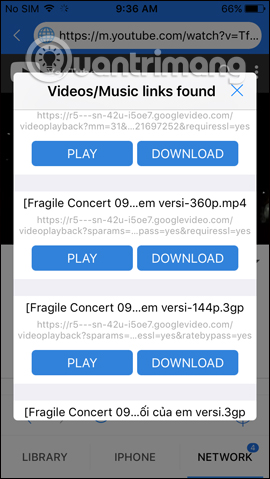
Bước 4:
Ngay sau đó bạn sẽ nhìn thấy mục Library thông báo số lượng file mới tải xuống. Nhấn chọn để mở và thấy quá trình tải video trên ứng dụng.
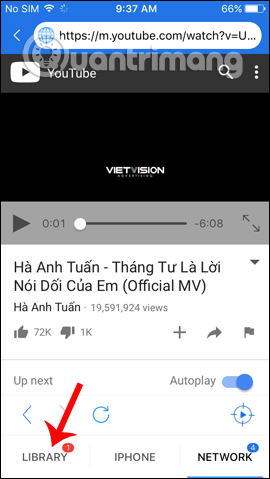
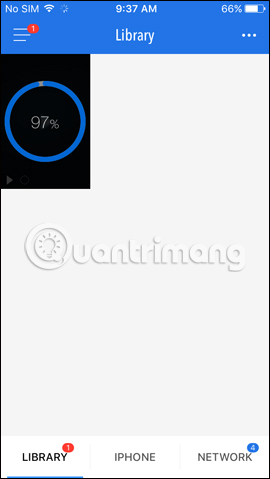
Khi quá trình này hoàn thành người dùng chỉ cần nhấn vào video, rồi nhấn tiếp vào nút Play màu xanh để xem offline mà không cần kết nối Internet.
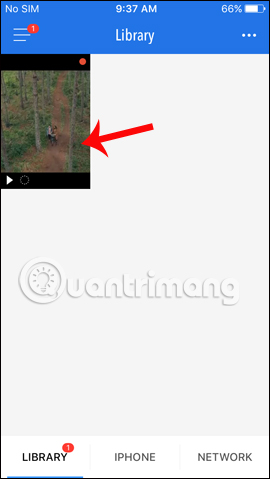
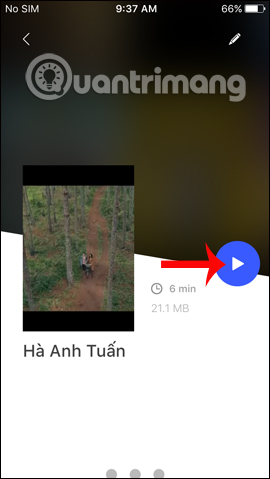
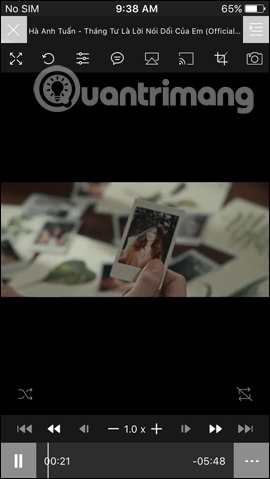
Bước 5:
Để tải bài hát trên Zing MP3 hay Nhaccuatui, nhập địa chỉ trang web ở thanh trên cùng và tìm kiếm bài hát mình muốn tải. Chẳng hạn tôi sẽ tải bài hát trên Nhaccuatui.
Trong giao diện phát bài hát cũng nhấn vào biểu tượng Grab bên dưới để tải. Xuất hiện menu phụ, nhấn Download để tải file mp3 về máy.
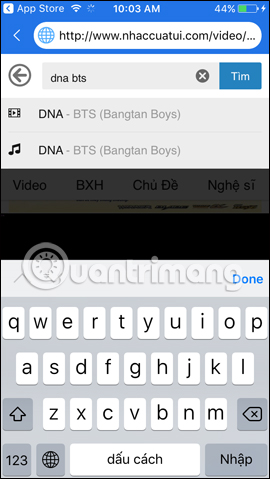
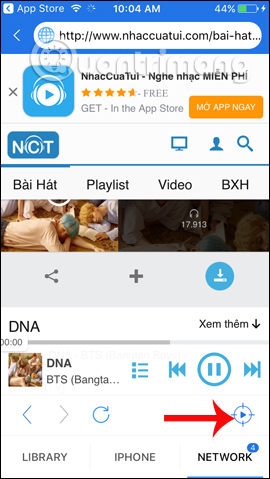
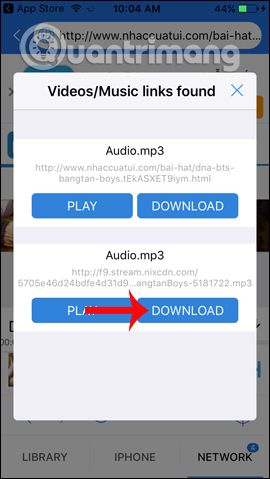
Bước 6:
Ngay lập tức mục Library cũng sẽ thông báo tới người dùng. Chờ quá trình tải bài hát thành công và chỉ cần mở lên để nghe là xong.
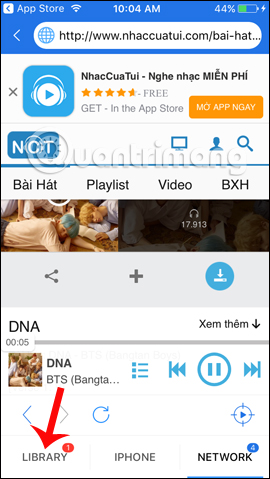
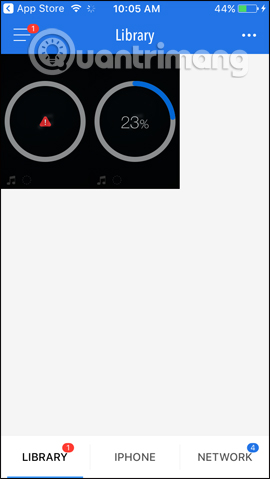

Trên đây là hướng chi tiết cách sử dụng PlayerXtreme để tải video YouTube, âm thanh xuống iPhone. Ngoài ra ứng dụng cũng có thể chuyển tập tin từ máy tính sang iPhone nhanh chóng. Bạn có thể xem video, nghe nhạc ngay cả khi offline. Với bản Pro mất phí, chúng ta sẽ được sử dụng thêm hỗ trợ Chromecast để trình chiếu nội dung lên màn hình thông thường, hay Airplay, chụp hình video, cắt khung hình video,…
3. Cách tải video YouTube về cuộn camera iPhone
Thật không may, các ứng dụng iPhone cho phép bạn tải xuống video YouTube trực tiếp không kéo dài lâu. Nhưng vấn đề này khá dễ xử lý bằng một cách giải quyết nhỏ.
Đầu tiên, cài đặt ứng dụng Documents by Readdle. Nó là một trình quản lý file với trình duyệt web tích hợp, giúp bạn dễ dàng tải xuống và chuyển video YouTube.
Tiếp theo, duyệt đến video YouTube bạn muốn tải xuống. Bạn có thể sử dụng ứng dụng YouTube chính thức để thực hiện điều này, mở video, nhấn Share, sau đó chọn Copy link.
Khi có liên kết, hãy quay lại ứng dụng Documents. Nhấn vào biểu tượng ở góc dưới bên phải để mở trình duyệt tích hợp. Duyệt đến một trang web có thể tải xuống video YouTube, chẳng hạn như BitDownloader.
3.1. Lưu video YouTube vào iPhone
Nhấn và giữ bên trong trường Enter the video link và chọn Paste để thêm liên kết vào video YouTube. Sau đó nhấn vào nút Download.
Sau một lát, trang web sẽ tạo các liên kết tải xuống cho video. Cuộn xuống cho đến khi bạn thấy tiêu đề Download Video with Sound. Nhấn vào nút Download bên cạnh chất lượng mà bạn muốn lưu.
Tiếp theo, bạn sẽ thấy một dấu nhắc để lưu file. Nếu bạn thích, hãy thay đổi Name thành một cái gì đó ngắn hơn hoặc mang tính mô tả nhiều hơn. Vị trí lưu mặc định Downloads không có vấn đề gì; nhấn Done để lưu. Bạn có thể bỏ chọn thanh trượt nếu muốn lưu các bản tải xuống trong tương lai vào cùng một thư mục mỗi lần.
Trong khi chờ đợi, chạm vào nút Downloads trên thanh công cụ dưới cùng để kiểm tra tiến trình của nó.
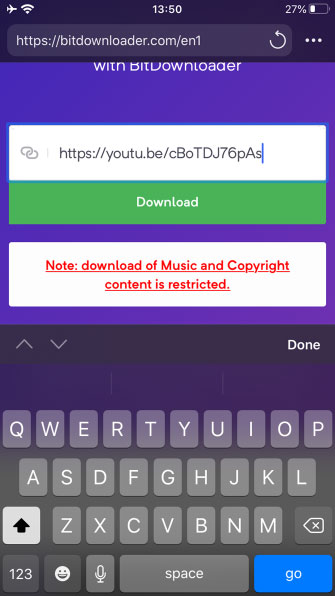
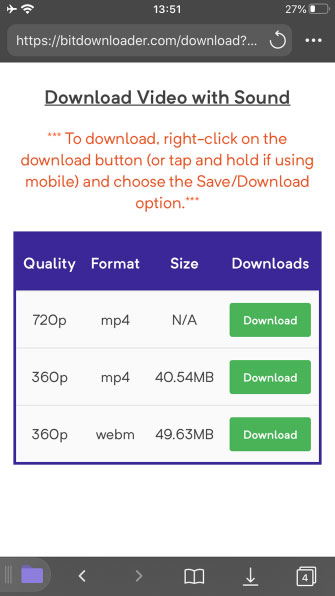

3.2. Di chuyển video sang cuộn camera
Từ đây, bạn chỉ cần di chuyển video vào thư mục Camera Roll (cuộn camera). Nhấn vào biểu tượng Folder ở góc dưới bên trái của ứng dụng để rời khỏi trình duyệt web và quay lại trình quản lý file.
Tiếp theo, mở thư mục Downloads. Nhấn biểu tượng Ellipsis bên dưới file bạn vừa tải xuống, sau đó chọn Move. Trên trang Move to, bạn sẽ thấy thư mục Photos trong My Files. Nhấn vào Photos để kiểm tra, sau đó nhấn nút Move ở trên cùng bên phải.
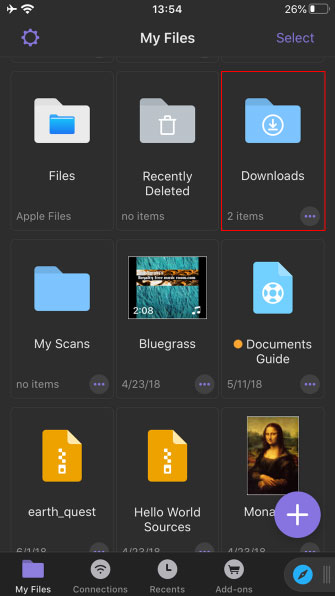
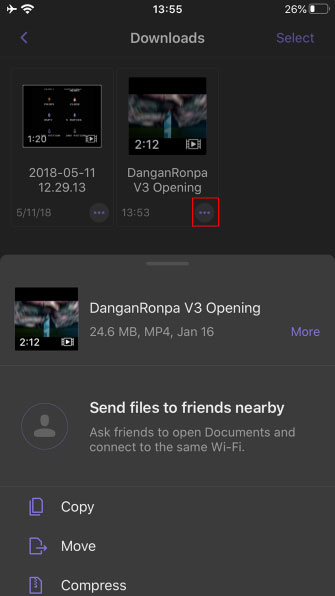
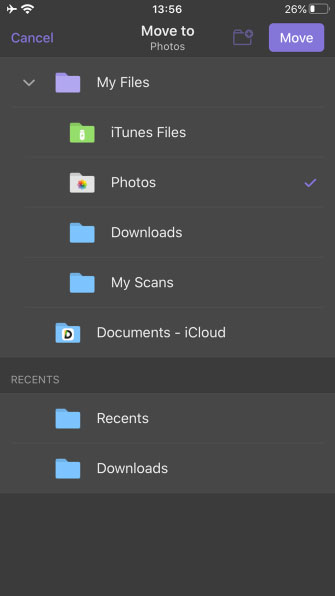
Bạn đã hoàn tất! Bây giờ, chỉ cần mở ứng dụng Photos trên điện thoại là bạn sẽ thấy video mới của mình. Nó sẽ xuất hiện cùng với những bức ảnh gần đây nhất của bạn. Bạn cũng sẽ tìm thấy nó trên tab Album nếu bạn cuộn xuống Videos dưới tiêu đề Media Types.
Tham khảo thêm các bài sau đây:
- Cách tải video Facebook về máy tính nhanh nhất không cần phần mềm
- Cách dùng YouTube Manager tải video trên kênh Youtube
- Cách tải video Facebook nhóm kín
- Video YouTube không phát trên Android, iOS, máy tính và Mac, đây là cách khắc phục lỗi
- Upload, tải Video lên YouTube trên iPhone như thế nào?
Chúc các bạn thực hiện thành công!
- VidMate
- Super Thanks trên Youtube là gì mà người sáng tạo có thể kiếm thêm tiền?
- Cách lọc và hiển thị video của kênh YouTube đã đăng ký trên iPhone/iPad
- Cách ẩn các ứng dụng đã mua trên iPhone và iPad
- Hướng dẫn ẩn danh sách video YouTube đã thích, đã lưu trên iPhone, iPad
- Hướng dẫn chèn stickers độc đáo vào tin nhắn trên iMessage













